Een groep gebruiken om de toegang tot SaaS-toepassingen te beheren
Wanneer u Microsoft Entra ID gebruikt met een Microsoft Entra ID P1- of P2-licentieabonnement, kunt u groepen gebruiken om toegang toe te wijzen aan SaaS-toepassingen (Software as a Service) die zijn geïntegreerd met Microsoft Entra ID.
Als u bijvoorbeeld toegang wilt toewijzen voor een marketingafdeling om vijf verschillende SaaS-toepassingen te gebruiken, kunt u een Office 365- of beveiligingsgroep maken die de gebruikers in de marketingafdeling bevat. Vervolgens kunt u die groep toewijzen aan de vijf SaaS-toepassingen die de marketingafdeling nodig heeft.
Met Microsoft Entra ID kunt u tijd besparen door het lidmaatschap van de marketingafdeling op één plaats te beheren. Gebruikers worden vervolgens toegewezen aan de toepassing wanneer ze worden toegevoegd als leden van de marketinggroep. Wanneer ze uit de marketinggroep worden verwijderd, worden hun opdrachten uit de applicatie verwijderd. U kunt deze mogelijkheid gebruiken met honderden toepassingen die u kunt toevoegen vanuit de Microsoft Entra Application Gallery.
Belangrijk
U kunt deze functie alleen gebruiken nadat u een Microsoft Entra ID P1- of P2-proefabonnement hebt gestart of een Microsoft Entra ID P1- of P2-licentieabonnement hebt gekocht. Toewijzing op basis van groepen wordt alleen ondersteund voor beveiligingsgroepen. Geneste groepsleden worden momenteel niet ondersteund voor groepsgebaseerde toewijzing aan toepassingen.
Toegang voor een gebruiker of groep toewijzen aan een SaaS-toepassing
Meld u aan bij het Microsoft Entra-beheercentrum als ten minste een gebruikersbeheerder.
Ga naar Toepassingen>Enterprise-toepassingen om Alle toepassingen te openen in de Toepassingsgalerie.
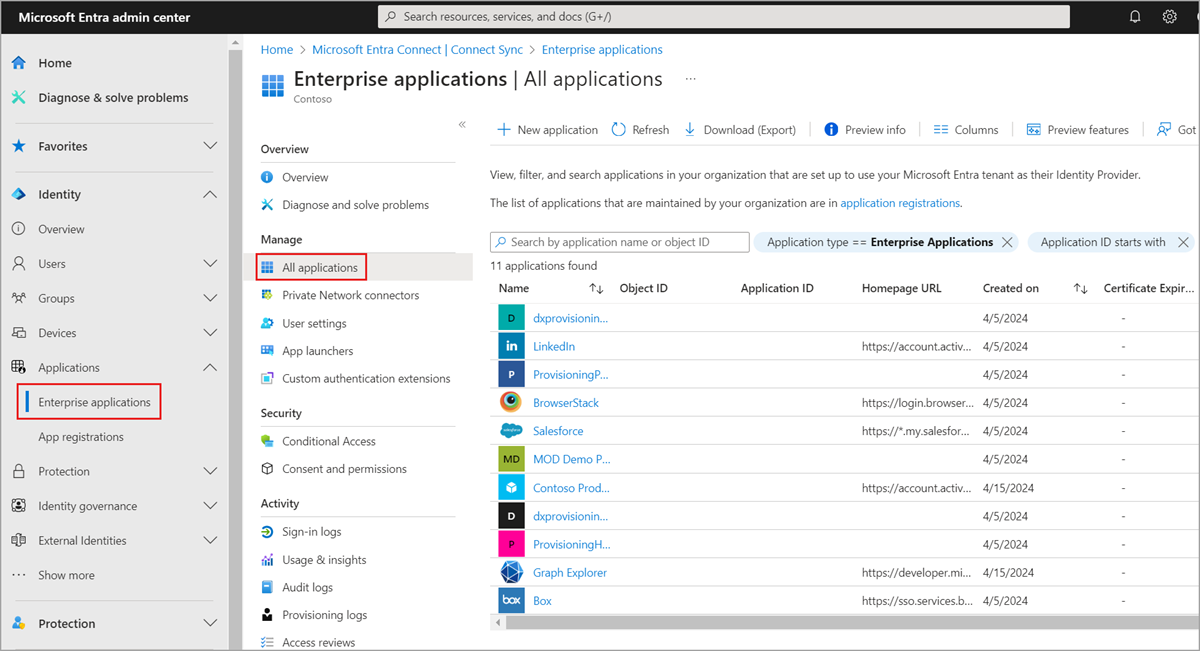
Selecteer een toepassing die u in de toepassingsgalerie hebt toegevoegd om deze te openen.
Selecteer in het linkerdeelvenster Gebruikers en groepen en selecteer vervolgens Gebruiker/groep toevoegen.
Bij Toewijzing toevoegen selecteert u Gebruikers en groepen om de selectielijst Gebruikers en groepen te openen.
Selecteer zoveel groepen of gebruikers als u wilt en selecteer of tik op Selecteer om ze toe te voegen aan de lijst Toewijzing toevoegen. U kunt in deze fase ook een rol toewijzen aan een gebruiker.
Selecteer Toewijzen om de gebruikers of groepen toe te wijzen aan de geselecteerde bedrijfstoepassing.
Volgende stappen
Zie voor meer informatie over Microsoft Entra ID: